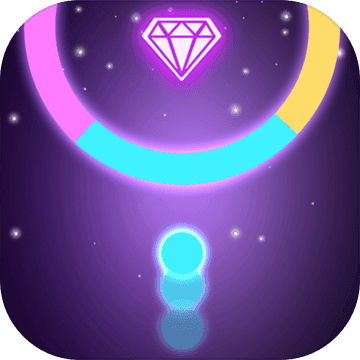在日常使用microsoft teams时,设置深色主题能为用户带来独特的视觉体验,尤其在光线较暗的环境下,能有效减少眼睛疲劳。下面就来详细介绍一下如何设置深色主题。
首先,打开microsoft teams应用程序。进入主界面后,点击界面左上角的个人头像图标。

接着,在弹出的侧边栏中,找到并点击“设置”选项。这将打开设置页面,展示各种与teams相关的设置选项。
在设置页面中,向下滚动找到“外观”选项。“外观”选项下包含了一系列与界面显示相关的设置。
进入“外观”页面后,能看到“主题”这一设置项。这里提供了多种主题供选择,其中就包括深色主题。
点击“主题”下拉菜单,找到“深色”选项并选中它。此时,teams的界面就会立即切换为深色主题模式。整个界面的颜色风格会发生明显变化,比如背景色会变成较深的色调,文字颜色也会进行相应调整,以确保在深色背景下依然清晰可读。
设置深色主题后,你可以根据自己的喜好进一步微调其他相关设置。例如,你可以调整界面元素的对比度,使某些按钮或图标更加突出,便于操作。还可以查看是否有其他与主题相关的个性化选项,如更改强调色等,让teams的界面更符合你的使用习惯和审美需求。

此外,microsoft teams还支持根据系统设置自动切换主题。如果你希望根据系统的黑暗模式或浅色模式自动调整teams的主题,只需在“外观”设置中找到“跟随系统主题”选项并开启即可。这样,当你的系统切换主题时,teams也会相应地自动改变,无需手动再次设置。
通过以上简单的步骤,就能轻松在microsoft teams中设置深色主题,享受更舒适、个性化的使用体验。无论是在办公室、家中还是移动办公时,都能根据实际环境灵活调整界面主题,提升工作效率和视觉感受。